So schön eine Konsole auch ist, die PlayStation 4 kann die gleichen Probleme haben, die jedes elektronische System plagen. Beschädigte Daten können für die PS4 ein besonders beängstigendes Problem sein, da sie über ein geschlossenes Gehäuse verfügt, in dem nicht viel herumgebastelt werden kann. Zum Glück hat man nicht ganz Pech, wenn die Dinge schiefgehen.
In diesem Handbuch verwendete Produkte
- Schützen Sie Ihre Spielstände: PlayStation Plus-Abonnement für 12 Monate (60 $ bei Amazon)
Beschädigtes Spiel
Das häufigste Problem mit beschädigten Daten, auf das Spieler stoßen, ist in der Regel ein beschädigtes Spiel und nicht irgendetwas Kritisches. Wird normalerweise als Fehler gekennzeichnet CE-34875-7 oder NP-32062-3Dies geschieht, wenn Sie ein Spiel zum ersten Mal installieren. Die Installation wird angehalten, eine Fehlermeldung wird angezeigt und es entsteht ein unspielbares Durcheinander. Vielleicht scheint Ihr Spiel korrekt installiert zu sein, aber während Sie spielen, stottert das Spiel, stürzt ab und Sie erhalten dann den Fehlercode.
Fehler während der Installation
Der einfachste Weg, mit dieser Art von beschädigten Daten umzugehen, besteht darin, die Installation zu entfernen, die CD zu löschen und die Installation erneut zu versuchen.
- Gehe zu Benachrichtigungen auf dem PS4-Startbildschirm.
- Drücken Sie die Taste Optionen Taste.
- Wählen Downloads.
- Markieren Sie die beschädigten Daten. Dies wird durch ein graues Miniaturbild mit einer gezackten Linie gekennzeichnet.
- Drücken Sie Optionen nochmal.
- Löschen Sie die Daten.
Stellen Sie sicher, dass Ihre CD sauber und frei von Flecken ist, bevor Sie versuchen, das Spiel erneut zu installieren.
Fehler nach der Installation
Manchmal kann es vorkommen, dass Ihre Spielelizenzen nicht mit Ihrem Konto synchronisiert werden. Wenn der Fehlercode auftritt, nachdem das Spiel bereits installiert wurde, kann dies die Ursache sein. Manchmal lässt sich das Problem durch die Wiederherstellung Ihrer Lizenzen beheben.
- Navigieren Sie zu Ihrer PlayStation 4 Einstellungen Speisekarte.
- Gehe zu Kontoverwaltung.
- Wählen Lizenzen wiederherstellen.

Wenn das Problem dadurch nicht behoben wird, sind die Spieldaten möglicherweise irgendwann beschädigt. Sie können versuchen, das Spiel zu löschen und mit den oben genannten Schritten neu zu installieren.
Beschädigte Speicherdaten
Leider gibt es keine gute Lösung für beschädigte gespeicherte Spieldaten. Wenn Sie zufällig ein PlayStation Plus-Konto haben und Ihre Speicherdaten in der Cloud gesichert haben, oder wenn Wenn Sie Ihre Speicherungen manuell sichern, können Sie hoffentlich eine frühere Sicherung vor der Datenbeschädigung verwenden geschah. Sonst hast du kein Glück.
Wenn Sie mit der Sicherung Ihrer Speicherdaten auf der PlayStation 4 beginnen möchten, aber nicht sicher sind, wie, schauen Sie sich unsere an Anleitung zum Sichern von Spielständen. Es ist einfach und erspart Ihnen hoffentlich in Zukunft einige Kopfschmerzen.
Neuaufbau Ihrer Datenbank
Wenn Sie andere Korruptionsprobleme haben, die Sie nicht genau bestimmen können, könnte es sich um eine beschädigte Datenbank handeln. Dies wird typischerweise durch besonders lange Ladezeiten, das System, das eine saubere Disc nicht liest, die Menünavigation ist träge oder Spiele, die beim Spielen stottern, erkennbar.
Keine Ihrer Sicherungsdateien wird durch den Neuaufbau der Datenbank gefährdet. Dieser Vorgang löscht zwar keine Daten, kann aber Beschädigungen beheben. Dadurch wird die Festplatte Ihrer PS4 gescannt und eine neue Datenbank aller Spiele und Apps auf dem System erstellt. Anstatt Informationen zu löschen, findet es alle kompromittierenden Daten, die die Ursache Ihrer Probleme sein könnten, und repariert die Datei.
- Schalten Sie Ihre Konsole aus.
- Halten Sie den Netzschalter gedrückt bis du es hörst zwei Pieptöne: eine beim ersten Drücken und eine weitere sieben Sekunden später.

- Schließen Sie den DualShock 4-Controller über ein USB-Kabel an.
- Drücken Sie die Taste PS-Taste zugreifen Sicherheitsmodus.
- Verbinde deine PlayStation über WLAN oder LAN-Kabel mit dem Internet.
- Wählen Datenbank neu erstellen aus dem Menü „Abgesicherter Modus“ aus.
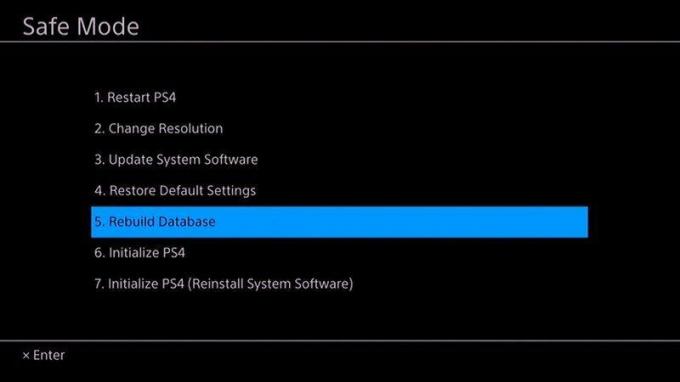
- Lassen Sie Ihre Konsole in Ruhe. Dieser Vorgang wird einige Zeit in Anspruch nehmen.
- Nachdem die Datenbank neu erstellt wurde Starten Sie Ihre PS4 neu.
Hoffentlich handelt es sich bei Ihrem Korruptionsproblem nur um eine Spieldatei und nicht um ein Symptom eines viel größeren Problems, und es lässt sich leicht mit einem der oben genannten Schritte beheben. Es ist nicht unmöglich, alle Arten beschädigter Daten zu reparieren, aber Spielstände können nur geladen werden, wenn Sie zufällig über ein Backup verfügen. Vergessen Sie nicht, die für Sie wichtigen Spiele manuell zu sichern oder sich bei PlayStation Plus anzumelden, damit Sie Ihre Spiele auf automatische Sicherung einstellen können.
Unsere Top-Ausrüstungsauswahl

PlayStation Plus
Vertrauen Sie auf Ihre Ersparnisse
Wenn Sie der Typ sind, der alles festlegt und wieder vergisst, besorgen Sie sich ein PS Plus-Konto. Neben all den tollen kostenlosen Spielen, auf die Sie jeden Monat Zugriff erhalten, können Sie Ihre gespeicherten Spieldaten automatisch hochladen.
